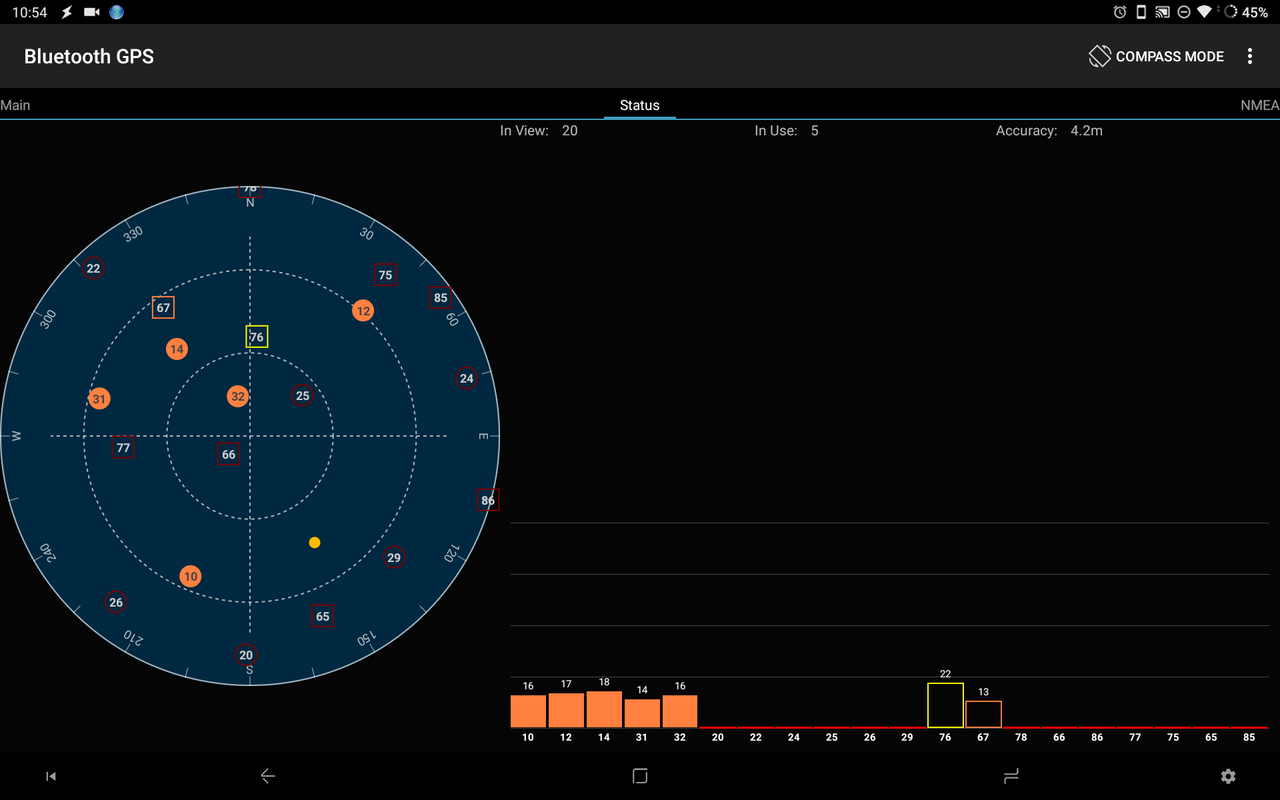どうもharukinでございます。
今回もいつものように魔改造シリーズですw
前回、MinibookにAndroid x86を搭載したということで可能なことが増えたわけでありまして。
minibookを触っていてナビシステムに使用してはどうか、とふと思ったわけです。
一般的にも、スマホをナビとして使っている人は多いでしょう。ただ、使うためには必ず『スマホスタンド』が必要になったでしょう。どこに固定してますか?ドリンクホルダーです?地味に斜めに設置する場所って無いんですよね、これが…
「画面が回転して自立する」
私が目をつけたのはここでした。こいつは自立するから、車のダッシュボードにちょこんと設置するだけで良い(事故や急ブレーキですっ飛ぶ可能性は一旦のけておく)。
そして
「8インチで視認性が良い」
というわけでこいつをナビとして設置してみようと思ったわけです。
しかし、こいつがナビとして使うにあたって問題となるのは、
GPSがねぇ…
これはどうしようも無いんだよねぇ…外部のGPSモジュールでも買ってどっかに設置すればいいのかもしれないが面倒くせぇw
そんなこんな調べていたら、とある記事を発見。
ビンゴ!!ありがてぇ!!
というわけで、これをそのまま再現してみたというわけです。
1.スマホ編
GPSを提供する側のAndroidはGPS2Bluetoothというアプリをインストールする必要がある。
とはいえ複雑なことはなく、Playストアからインストールしてボタンを押して起動するだけ。まぁ、事前にminibookとのBluetoothペアリングをしている必要があるので事前に設定しておこう。
そして、GPS2Bluetoothを起動し、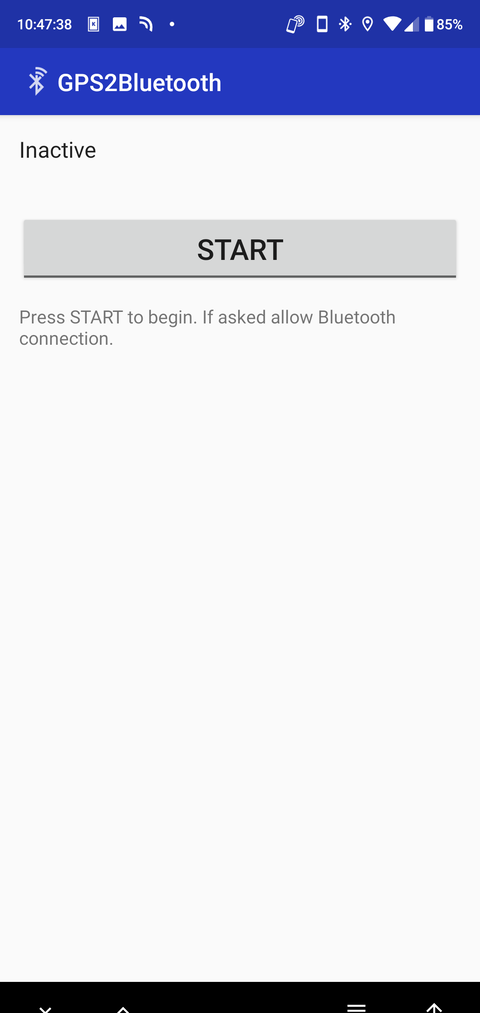
スタートを押すだけ!簡単ですねぇ!!
それではminibookの方行きますかね。
minibookもBluetoothGPSを起動して、表示されるBluetooth端末を選んでConnectするだけ!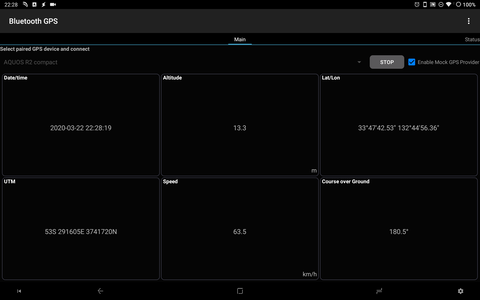
これで取得は成功。ここでは鳥ノ木駅が座標で表示されていることがわかると思う。
が、これをアプリに反映させるにはもう一段階必要。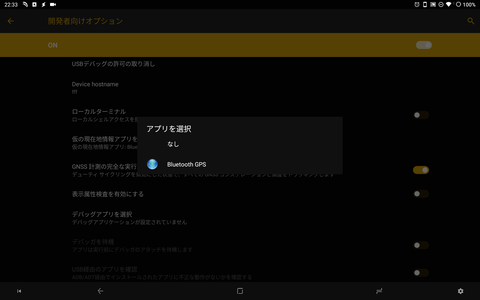
システム開発者ツールに移動して仮装位置情報を提供するアプリに指定する必要がある。こんな仕組みなため、疑似ロケーションを拒否するアプリは使用できないので注意が必要!!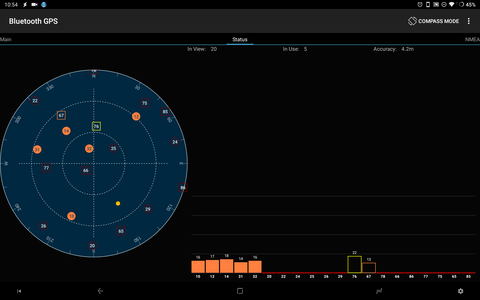
メインのスマホのGPS情報が完全に表示されている。が、提供されるのはGPSの情報だけなので、方角センサーが生きてないので車のナビなどに限定されそう…
ただ、自分の場合これがいまいちうまくいかなくて、いろいろ調査しているうちに「事前にGPSで測位されている状態でないとminibook側で取得ができない」ということがわかった。なので、GPS監視アプリを併用してR2cで起動させて常時GPSを起動させるようにしている。その仕組み上、GPSが途切れるとR2cへの接続も切れるので自分は継続的に接続を試みてくれるように失敗時5秒おきに再接続を試みるように設定している。これも設定にあったのですぐにできる。
そんなことで実際に使ってみている画像がこちらだ。
うちの車はダッシュボードにあまり平面が無く、スマホもこの画像みたくハメていた。だが、minibookはキーボードが犠牲になるが画面は大きく見やすく、設置も簡単なので個人的には使いたいなぁと思った。スマホだとどうしても小さいし、設置場所の確保で悩むんだよねぇ。Hairs UK Intelligent٩(✿ ’ ᴗ ’ )۶@mhkai00731
1 minibookにAndroidx86を入れます。
2020/02/15 12:19:16
2 GoogleMapsを入れます。
3 BluetoothGPSを入れます。
4 GPS2Bluetoothを入れます。
5 ペアリングします。
6 GPSが使えるようにな… https://t.co/w0NCcSfSWa
自立するって、素晴らしい。正義だよ!!本当に!!!!